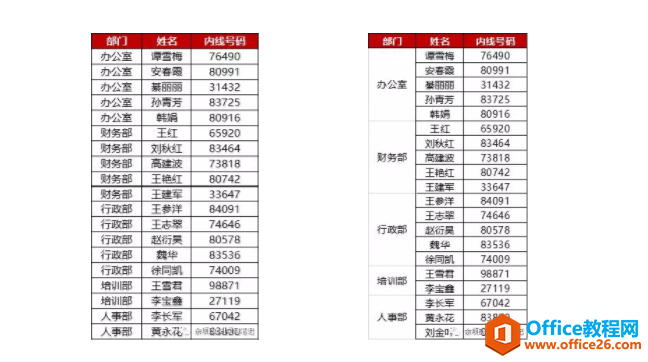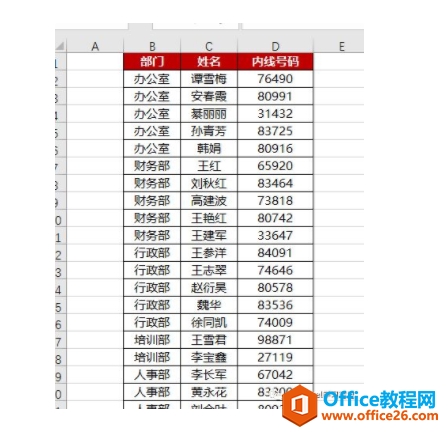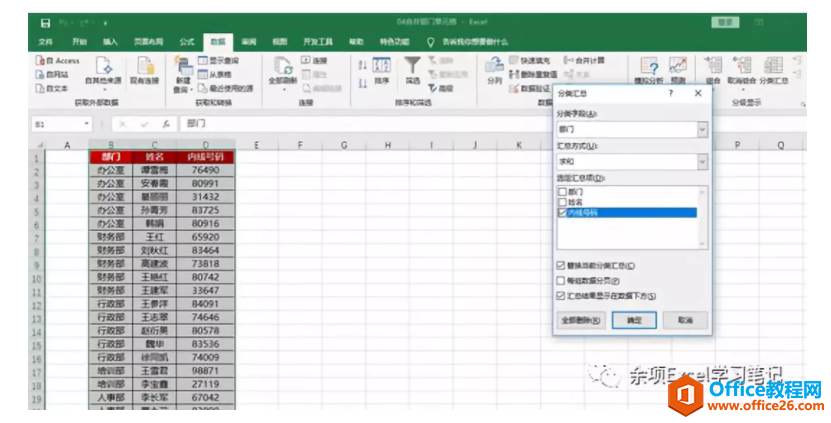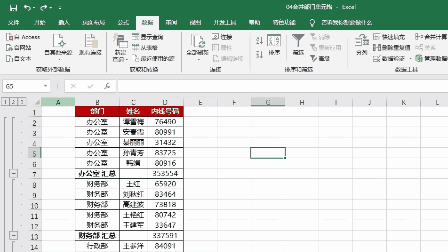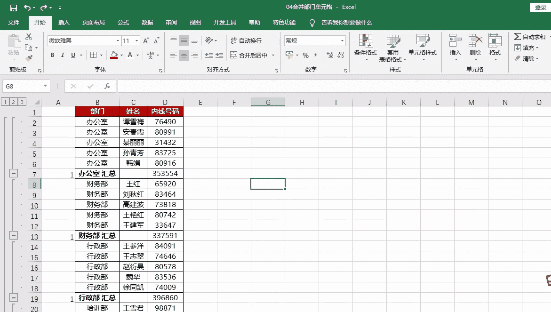-
excel 分类汇总的批量合并单元格技巧
-
今天和大家分享一个Excel分类汇总的小技巧,合并同内容单元格。案例如下:如何利用分类汇总来实现部门单元格的合并。

在本案例中部门列有一个特点就是,每个部门的人数并不一样,所以直接使用格式刷复制一个合并的单元格的格式显然不合适,那么我们在处理这种情况时怎样批量处理呢?
利用分类汇总来实现单元格的批量合并:
步骤①,在部门列前插入一列空列。

步骤②,对部门列进行升降序排序,然后在上方【数据】选项卡中选择【分类汇总】,在出来的对话框中,【分类字段】选择”部门”,其它设置随意。

步骤③,点击表格最左侧的2,对表格进行筛选,筛选结果的A列单元格填充任意内容,随后点击左侧的3,展开表格。

步骤④选择A2到A列最后一个非空单元格,打开定位快捷键Ctrl+g,选择定位,定位到空值,选择单元格,合并单元格

步骤5,上方【数据】选项卡中选择【分类汇总】,在出来的对话框中删除分类汇总,然后将已经合并的单元格用格式刷复制格式,填充到部门列即可获得结果。

本文摘自:https://www.office26.com/excel/excel_8237.html,感谢原作者
© 版权声明
文章版权归作者所有,未经允许请勿转载。
THE END